- Часть 1. Как исправить iPad не переходит в режим восстановления путем очистки или замены физических кнопок
- Часть 2. Как исправить iPad не переходит в режим восстановления после перезагрузки
- Часть 3. Как исправить iPad не переходит в режим восстановления при обновлении версии iOS
- Часть 4. Как исправить проблемы iPad с помощью восстановления системы FoneLab iOS
- Часть 5. Часто задаваемые вопросы о том, что iPad не переходит в режим восстановления
iPad не переходит в режим восстановления [3 простых способа исправить]
 Обновлено Лиза Оу / 29 фев, 2024 16:30
Обновлено Лиза Оу / 29 фев, 2024 16:30В режиме восстановления на устройствах Apple, таких как iPad, можно выполнить несколько операций. Пока ваш iPad находится в режиме восстановления, вы можете использовать его для обновления или восстановления iPad с помощью компьютера. Вот почему это большое неудобство, если ваш iPad не переходит в режим восстановления. Каковы возможные причины?
Что ж, упомянутая проблема возникает, когда у вашего iPad возникают проблемы с аппаратным или программным обеспечением. Возможно, повреждены физические кнопки, в системе имеются ошибки или сбои, версия iOS устарела и многое другое.
К счастью, мы опубликовали 3 самых простых способа исправить iPad, который не может войти в режим восстановления. Посмотрите их, прокрутив вниз.
![iPad не переходит в режим восстановления [3 простых способа исправить]](https://www.fonelab.com/images/ios-system-recovery/ipad-wont-go-into-recovery-mode/ipad-wont-go-into-recovery-mode.jpg)

Список руководств
- Часть 1. Как исправить iPad не переходит в режим восстановления путем очистки или замены физических кнопок
- Часть 2. Как исправить iPad не переходит в режим восстановления после перезагрузки
- Часть 3. Как исправить iPad не переходит в режим восстановления при обновлении версии iOS
- Часть 4. Как исправить проблемы iPad с помощью восстановления системы FoneLab iOS
- Часть 5. Часто задаваемые вопросы о том, что iPad не переходит в режим восстановления
FoneLab позволяет переводить iPhone / iPad / iPod из режима DFU, режима восстановления, логотипа Apple, режима наушников и т. Д. В нормальное состояние без потери данных.
- Исправить отключенные проблемы системы iOS.
- Извлечение данных с отключенных устройств iOS без потери данных.
- Это безопасно и просто в использовании.
Часть 1. Как исправить iPad не переходит в режим восстановления путем очистки или замены физических кнопок
Вход iPad в режим восстановления требует использования физических кнопок. Это могут быть кнопки сверху, сбоку или громкости. Если они сломаны, вы больше не сможете выполнять указанный режим. Вы можете обратиться за помощью к профессионалам, которые смогут починить кнопку на своем официальном сайте и создать тикет. Следуйте подробным инструкциям ниже, как это сделать. Двигаться дальше.
Перейдите на веб-сайт https://support.apple.com/en-ph/contact и прокрутите вниз, чтобы просмотреть параметры создания заявки. Пожалуйста, нажмите кнопку Запишитесь на ремонт экрана iPhone кнопка. Выбрать Найдите кнопку «Местоположение» и войдите в свой Apple ID. Следуйте инструкциям на экране, чтобы создать заявку, введя свою информацию.
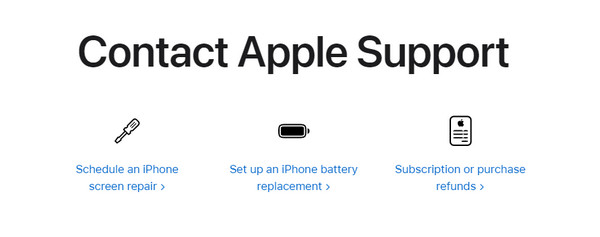
Но если вы считаете, что кнопки работают, возможно, внутри них находится мусор или пыль, которые мешают процессу. В этом случае вы можете очистить физические кнопки, используя хлопчатобумажную ткань и небольшую каплю воды. После этого вытрите частицы грязи, чтобы очистить физические кнопки.
FoneLab позволяет переводить iPhone / iPad / iPod из режима DFU, режима восстановления, логотипа Apple, режима наушников и т. Д. В нормальное состояние без потери данных.
- Исправить отключенные проблемы системы iOS.
- Извлечение данных с отключенных устройств iOS без потери данных.
- Это безопасно и просто в использовании.
Часть 2. Как исправить iPad не переходит в режим восстановления после перезагрузки
Бывают случаи, когда в системе iPad возникают неизвестные ошибки. Что ж, такое случается редко, и единственный процесс, который может это исправить, — это перезагрузка iPad. Однако вы должны убедиться, что физические кнопки iPad работают. Если нет, перейдите к следующему разделу.
Кроме того, iPad имеет две модели в зависимости от наличия содержащихся в нем кнопок. Пожалуйста, определите свой и следуйте соответствующей процедуре, приведенной ниже. Двигаться дальше.
iPad без кнопки «Домой»
Нажмите верхнюю физическую кнопку громкости или верхнюю кнопку iPad. Не отпускайте его, пока на экране не появится экран выключения. После этого переключите ползунок, чтобы выключить iPad, и снова включите его, нажимая верхнюю кнопку, пока на экране не появится логотип Apple.
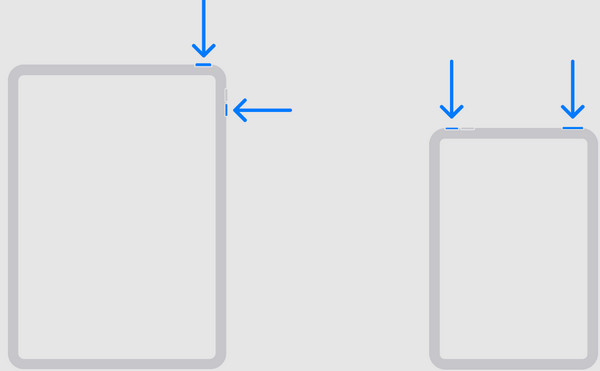
iPad с кнопкой «Домой»
Нажмите верхние физические кнопки вашего iPad. Не отпускайте его, пока на экране не появится экран выключения. После этого переключите ползунок, чтобы выключить iPad, и снова включите его, нажимая верхнюю кнопку, пока на экране не появится логотип Apple.
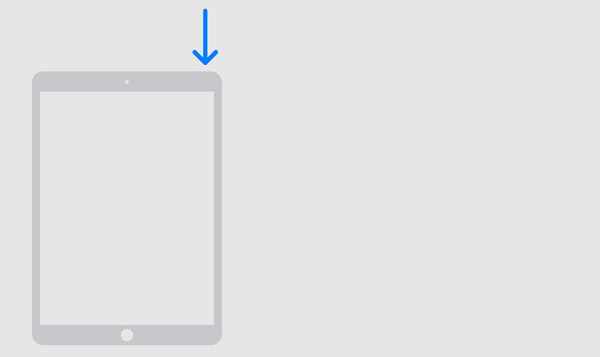
Часть 3. Как исправить iPad не переходит в режим восстановления при обновлении версии iOS
Apple выпускает новые функции для своих устройств, чтобы улучшить их производительность и функциональность. Обновление версии iOS вашего iPad может решить проблему, из-за которой iPad не восстанавливается в режиме восстановления. Пожалуйста, повторите шаги, описанные ниже, для достижения наилучших результатов. Двигаться дальше.
Шаг 1Пожалуйста, коснитесь Настройки на вашем iPad, и вы будете перенаправлены на начальный интерфейс. После этого, пожалуйста, выберите Общие кнопка в 3-м разделе. После этого вы будете перенаправлены на новый экран.
Шаг 2Направляйтесь к Обновление ПО Кнопка в верхней части основного интерфейса. После этого на экране появится интерфейс установки. Пожалуйста, выберите Загрузить и установить в нижней части.
Кроме того, если вы хотите автоматически обновлять версию iPadOS на своем iPad при включении Wi-Fi, включите Автоматическое обновление Кнопка в верхней части.
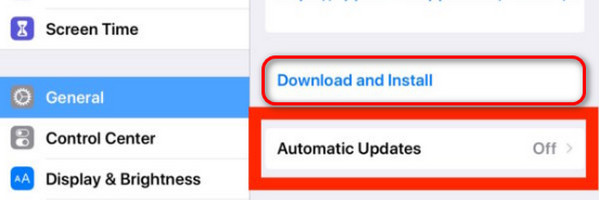
Часть 4. Как исправить проблемы iPad с помощью восстановления системы FoneLab iOS
Что делать, если другие неисправности iPad доставляют вам неудобства прямо сейчас? Пришло время использовать FoneLab iOS Восстановление системы. Она может исправить более 50 неисправностей устройств iOS, за исключением проблем с недоступным режимом восстановления iPad, поскольку эта программа также попросит вас войти в режим восстановления iPad во время процесса. Инструмент потребует от вас войти в режим восстановления, чтобы решить проблему с iPad. Кроме того, инструмент имеет 2 режима ремонта: расширенный режим и стандартный режим. Хотите знать, как этот инструмент решает проблемы с iPad? Пожалуйста, ознакомьтесь с подробными инструкциями ниже.
FoneLab позволяет переводить iPhone / iPad / iPod из режима DFU, режима восстановления, логотипа Apple, режима наушников и т. Д. В нормальное состояние без потери данных.
- Исправить отключенные проблемы системы iOS.
- Извлечение данных с отключенных устройств iOS без потери данных.
- Это безопасно и просто в использовании.
Шаг 1Загрузите инструмент, отметив галочкой Бесплатная загрузка кнопка. После этого настройте и запустите на своем компьютере инструмент для устранения неисправностей iPad.
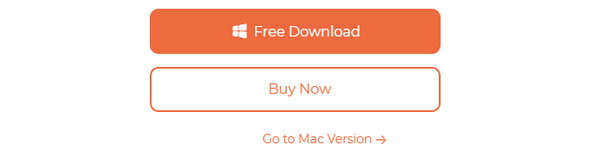
Шаг 2Пожалуйста, выберите Start кнопка внизу справа. После этого подключите iPad к компьютеру с помощью кабеля Lightning.
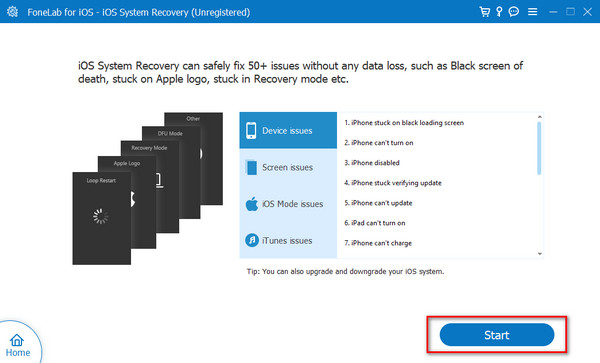
Шаг 3Выберите Стандарт Режим, если вы не хотите потерять данные. С другой стороны, выберите Фильтр Режим починки iPad, но сохраненные данные вы потеряете. Позже нажмите кнопку подтвердить чтобы продолжить.

Шаг 4Теперь, переведите iPad в режим восстановления следуя инструкциям на скриншоте ниже. Позже нажмите кнопку Оптимизировать or Ремонт кнопку, чтобы исправить проблему с iPad.
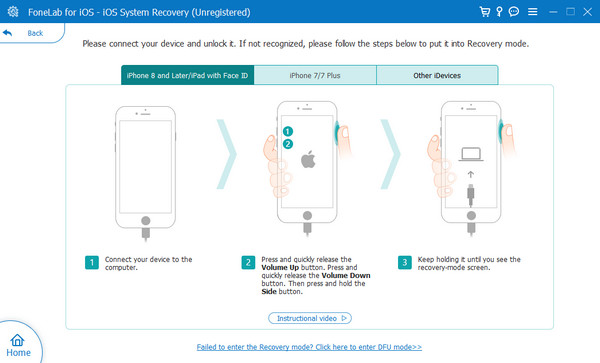
FoneLab позволяет переводить iPhone / iPad / iPod из режима DFU, режима восстановления, логотипа Apple, режима наушников и т. Д. В нормальное состояние без потери данных.
- Исправить отключенные проблемы системы iOS.
- Извлечение данных с отключенных устройств iOS без потери данных.
- Это безопасно и просто в использовании.
Часть 5. Часто задаваемые вопросы о том, что iPad не переходит в режим восстановления
1. Есть ли опасность для моего iPad, если он не перейдет в режим восстановления?
Неспособность вашего iPad войти в режим восстановления не является серьезным риском. Это было бы рискованно только в том случае, если у вас возникли проблемы с программным обеспечением iPad. Если вам нужно восстановить резервную копию, сделанную для вашего iPad, если вы потеряли данные, вы больше не выполняете этот процесс. Причина в том, что вы не можете переведите iPad в режим восстановления.
2. Требуется ли iPad определенный заряд аккумулятора для входа в режим восстановления?
Нет. Для перехода iPad в режим восстановления не требуется определенного количества заряда аккумулятора. Вы можете выполнить этот процесс в любой момент, даже если заряд батареи вашего iPad составляет 1%. Однако, если вы обрабатываете свой iPad, например восстанавливаете данные, убедитесь, что ваш аккумулятор заряжен. Это для того, чтобы продлиться процесс восстановления данных.
В заключение, проблему с режимом восстановления iPad можно решить разными способами. Но, к счастью, в этом посте перечислены некоторые из самых простых методов устранения неполадок, которые вы можете использовать. Кроме того, вы увидите бонусный совет по устранению других проблем с iPad: Использование FoneLab iOS Восстановление системы. Если вам нужна дополнительная информация, оставьте свои комментарии в поле ниже, чтобы присоединиться к нашему обсуждению. Спасибо!
FoneLab позволяет переводить iPhone / iPad / iPod из режима DFU, режима восстановления, логотипа Apple, режима наушников и т. Д. В нормальное состояние без потери данных.
- Исправить отключенные проблемы системы iOS.
- Извлечение данных с отключенных устройств iOS без потери данных.
- Это безопасно и просто в использовании.
